ad blue OPEL VIVARO B 2016 Infotainment kézikönyv (in Hungarian)
[x] Cancel search | Manufacturer: OPEL, Model Year: 2016, Model line: VIVARO B, Model: OPEL VIVARO B 2016Pages: 165, PDF Size: 2.14 MB
Page 3 of 165
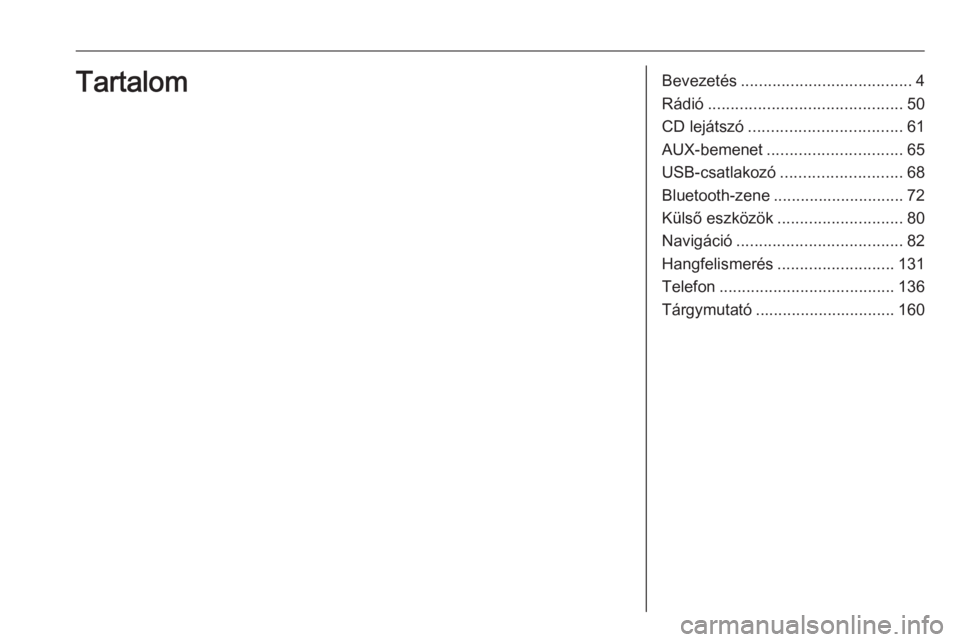
Bevezetés...................................... 4
Rádió ........................................... 50
CD lejátszó .................................. 61
AUX-bemenet .............................. 65
USB-csatlakozó ........................... 68
Bluetooth-zene ............................. 72
Külső eszközök ............................ 80
Navigáció ..................................... 82
Hangfelismerés .......................... 131
Telefon ....................................... 136
Tárgymutató ............................... 160Tartalom
Page 4 of 165
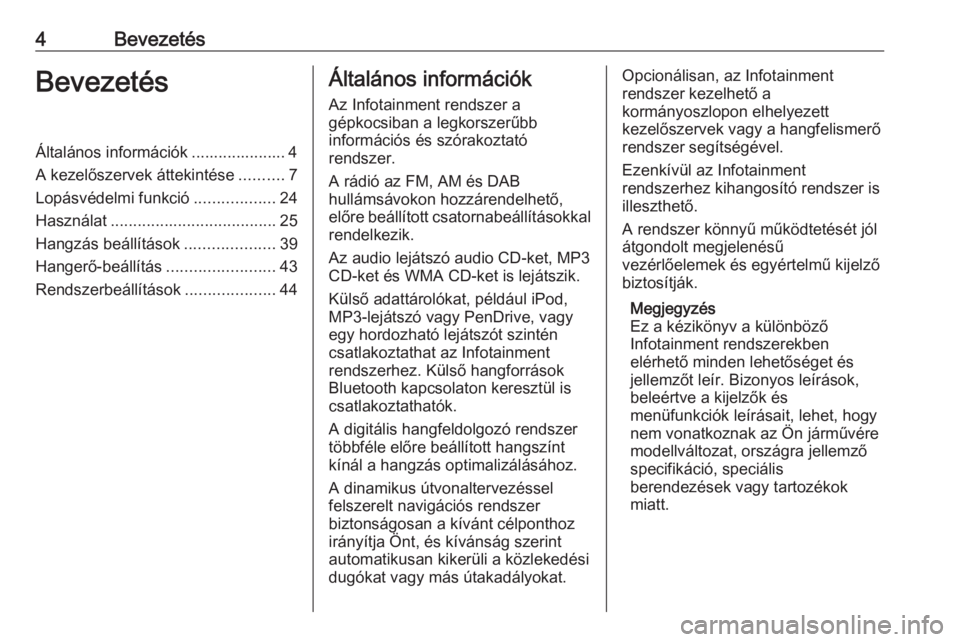
4BevezetésBevezetésÁltalános információk ..................... 4
A kezelőszervek áttekintése ..........7
Lopásvédelmi funkció ..................24
Használat ..................................... 25
Hangzás beállítások ....................39
Hangerő-beállítás ........................43
Rendszerbeállítások ....................44Általános információk
Az Infotainment rendszer a
gépkocsiban a legkorszerűbb
információs és szórakoztató
rendszer.
A rádió az FM, AM és DAB
hullámsávokon hozzárendelhető,
előre beállított csatornabeállításokkal rendelkezik.
Az audio lejátszó audio CD-ket, MP3
CD-ket és WMA CD-ket is lejátszik.
Külső adattárolókat, például iPod,
MP3-lejátszó vagy PenDrive, vagy
egy hordozható lejátszót szintén
csatlakoztathat az Infotainment
rendszerhez. Külső hangforrások Bluetooth kapcsolaton keresztül is
csatlakoztathatók.
A digitális hangfeldolgozó rendszer
többféle előre beállított hangszínt
kínál a hangzás optimalizálásához.
A dinamikus útvonaltervezéssel
felszerelt navigációs rendszer
biztonságosan a kívánt célponthoz
irányítja Önt, és kívánság szerint
automatikusan kikerüli a közlekedési
dugókat vagy más útakadályokat.Opcionálisan, az Infotainment
rendszer kezelhető a
kormányoszlopon elhelyezett
kezelőszervek vagy a hangfelismerő
rendszer segítségével.
Ezenkívül az Infotainment
rendszerhez kihangosító rendszer is
illeszthető.
A rendszer könnyű működtetését jól
átgondolt megjelenésű
vezérlőelemek és egyértelmű kijelző
biztosítják.
Megjegyzés
Ez a kézikönyv a különböző
Infotainment rendszerekben
elérhető minden lehetőséget és
jellemzőt leír. Bizonyos leírások,
beleértve a kijelzők és
menüfunkciók leírásait, lehet, hogy
nem vonatkoznak az Ön járművére
modellváltozat, országra jellemző
specifikáció, speciális
berendezések vagy tartozékok
miatt.
Page 18 of 165
![OPEL VIVARO B 2016 Infotainment kézikönyv (in Hungarian) 18Bevezetés1m: Be/ki kapcsolás ................25
2 ]: Hangerő csökkentése ......25
3 <: Hangerő növelése ............25
4 USB-csatlakozó ....................68
5 AUX-bemenet ................ OPEL VIVARO B 2016 Infotainment kézikönyv (in Hungarian) 18Bevezetés1m: Be/ki kapcsolás ................25
2 ]: Hangerő csökkentése ......25
3 <: Hangerő növelése ............25
4 USB-csatlakozó ....................68
5 AUX-bemenet ................](/img/37/25299/w960_25299-17.png)
18Bevezetés1m: Be/ki kapcsolás ................25
2 ]: Hangerő csökkentése ......25
3 <: Hangerő növelése ............25
4 USB-csatlakozó ....................68
5 AUX-bemenet ....................... 65
6 Óra........................................ 25
7 yTELEFON : Telefon menü 136
8 ÿBEÁLLÍTÁSOK :
Audiobeállítások, például
"Hangzásbeállítások" ............39
"Hangerő-beállítások" ...........43
Bluetooth beállítások ............25
Kijelző beállításai ..................25
Rendszerbeállítások .............44
9 æSötét : Képernyő
sötétítése (csak az óra és
az audiorendszer
információi láthatók) ..............25
10 yNAVI : Navigáció menü .......82
11 sTÉRKÉP : Térkép
megtekintése ......................... 82
12 èRÁDIÓ : Audioforrás
váltása a rádióra ...................5013tMÉDIA : Audioforrás
váltása - USB, iPod ...............68
BT (Bluetooth) .......................72
AUX ....................................... 65
Page 20 of 165
![OPEL VIVARO B 2016 Infotainment kézikönyv (in Hungarian) 20Bevezetés1m: Be/ki kapcsolás ................25
2 ]: Hangerő csökkentése ......25
3 <: Hangerő növelése ............25
4 USB-csatlakozó ....................68
5 AUX-bemenet ................ OPEL VIVARO B 2016 Infotainment kézikönyv (in Hungarian) 20Bevezetés1m: Be/ki kapcsolás ................25
2 ]: Hangerő csökkentése ......25
3 <: Hangerő növelése ............25
4 USB-csatlakozó ....................68
5 AUX-bemenet ................](/img/37/25299/w960_25299-19.png)
20Bevezetés1m: Be/ki kapcsolás ................25
2 ]: Hangerő csökkentése ......25
3 <: Hangerő növelése ............25
4 USB-csatlakozó ....................68
5 AUX-bemenet ....................... 65
6 Óra........................................ 25
7 Külső hőmérséklet ................25
8 Ý: Telefonvétel ..................136
Ü : Akkumulátor élettartam 136
9 yTelefon : Telefon menü .....136
10 ÿBeállítás :
Audiobeállítások, például
"Hangzásbeállítások" ............39
"Hangerő-beállítások" ...........43
Bluetooth beállítások ............25
Kijelző beállításai ..................25
Rendszerbeállítások .............44
11 ýNav : Navigációs menü .......82
12 (Az aktuális üzemmódtól
függően) ßIdő beállítása :
Távoli motorindítás ................ 25
7 : Ugrás a kezdőlapra .........25q/r : Nyomja meg az
előző képernyőhöz
mozgáshoz - vagy -
nyomja meg, és tartsa
nyomva a kezdőlapra
lépéshez ................................ 25
y : Visszatérés a navigáció
menühöz ............................... 87
13 ðEco2 vezetés : Vezetési
gazdaságosság .....................25
14 ñRádió : Audioforrás
váltása a rádióra ...................50
15 üMédia : Audioforrás
váltása - USB, iPod ...............68
BT (Bluetooth) .......................72
AUX ....................................... 65
AhaⓇ alkalmazás .................25
16 æSötét : Képernyő
sötétítése (csak az óra és
az audiorendszer
információi láthatók) ..............25
Page 22 of 165
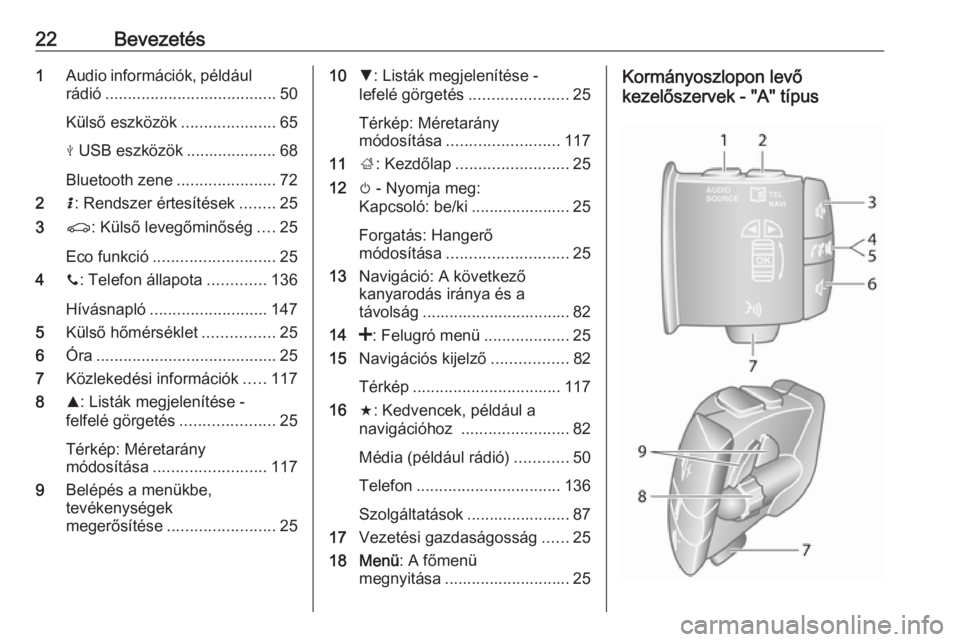
22Bevezetés1Audio információk, például
rádió ...................................... 50
Külső eszközök .....................65
M USB eszközök .................... 68
Bluetooth zene ......................72
2 H: Rendszer értesítések ........25
3 r: Külső levegőminőség ....25
Eco funkció ........................... 25
4 y: Telefon állapota .............136
Hívásnapló .......................... 147
5 Külső hőmérséklet ................25
6 Óra........................................ 25
7 Közlekedési információk .....117
8 R: Listák megjelenítése -
felfelé görgetés .....................25
Térkép: Méretarány
módosítása ......................... 117
9 Belépés a menükbe,
tevékenységek
megerősítése ........................ 2510S: Listák megjelenítése -
lefelé görgetés ......................25
Térkép: Méretarány
módosítása ......................... 117
11 ;: Kezdőlap ......................... 25
12 m - Nyomja meg:
Kapcsoló: be/ki ...................... 25
Forgatás: Hangerő
módosítása ........................... 25
13 Navigáció: A következő
kanyarodás iránya és a
távolság ................................. 82
14 <: Felugró menü ...................25
15 Navigációs kijelző .................82
Térkép ................................. 117
16 f: Kedvencek, például a
navigációhoz ........................ 82
Média (például rádió) ............50
Telefon ................................ 136
Szolgáltatások ....................... 87
17 Vezetési gazdaságosság ......25
18 Menü : A főmenü
megnyitása ............................ 25Kormányoszlopon levő
kezelőszervek - "A" típus
Page 28 of 165
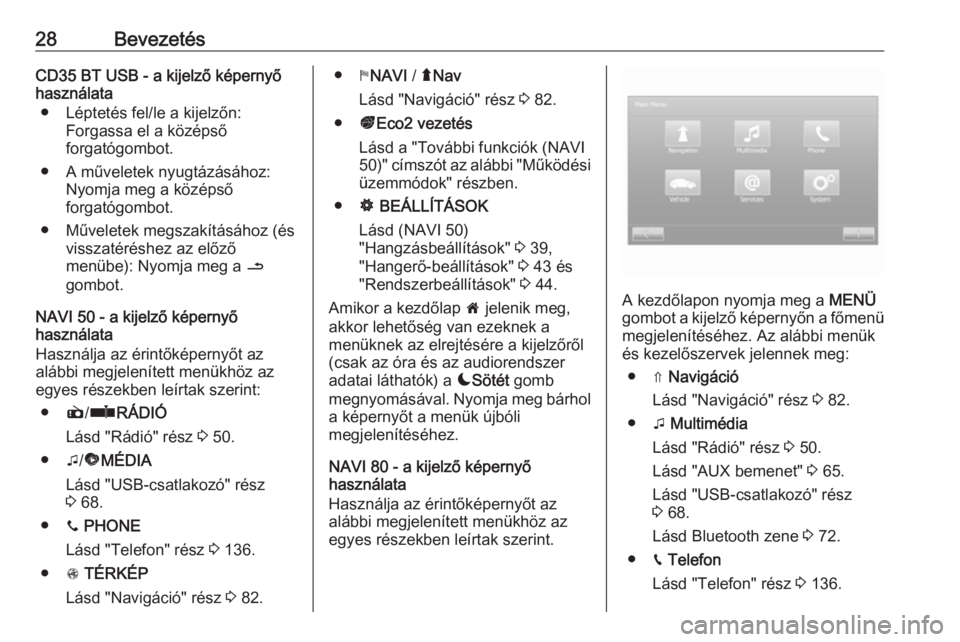
28BevezetésCD35 BT USB - a kijelző képernyő
használata
● Léptetés fel/le a kijelzőn: Forgassa el a középső
forgatógombot.
● A műveletek nyugtázásához: Nyomja meg a középső
forgatógombot.
● Műveletek megszakításához (és visszatéréshez az előző
menübe): Nyomja meg a /
gombot.
NAVI 50 - a kijelző képernyő
használata
Használja az érintőképernyőt az
alábbi megjelenített menükhöz az
egyes részekben leírtak szerint:
● è/ñ RÁDIÓ
Lásd "Rádió" rész 3 50.
● t/ü MÉDIA
Lásd "USB-csatlakozó" rész
3 68.
● y PHONE
Lásd "Telefon" rész 3 136.
● s TÉRKÉP
Lásd "Navigáció" rész 3 82.● yNAVI / ýNav
Lásd "Navigáció" rész 3 82.
● ðEco2 vezetés
Lásd a "További funkciók (NAVI
50)" címszót az alábbi "Működési
üzemmódok" részben.
● ÿ BEÁLLÍTÁSOK
Lásd (NAVI 50)
"Hangzásbeállítások" 3 39,
"Hangerő-beállítások" 3 43 és
"Rendszerbeállítások" 3 44.
Amikor a kezdőlap 7 jelenik meg,
akkor lehetőség van ezeknek a
menüknek az elrejtésére a kijelzőről (csak az óra és az audiorendszer
adatai láthatók) a æSötét gomb
megnyomásával. Nyomja meg bárhol
a képernyőt a menük újbóli
megjelenítéséhez.
NAVI 80 - a kijelző képernyő
használata
Használja az érintőképernyőt az
alábbi megjelenített menükhöz az
egyes részekben leírtak szerint.
A kezdőlapon nyomja meg a MENÜ
gombot a kijelző képernyőn a főmenü
megjelenítéséhez. Az alábbi menük
és kezelőszervek jelennek meg:
● ⇑ Navigáció
Lásd "Navigáció" rész 3 82.
● t Multimédia
Lásd "Rádió" rész 3 50.
Lásd "AUX bemenet" 3 65.
Lásd "USB-csatlakozó" rész 3 68.
Lásd Bluetooth zene 3 72.
● g Telefon
Lásd "Telefon" rész 3 136.
Page 29 of 165
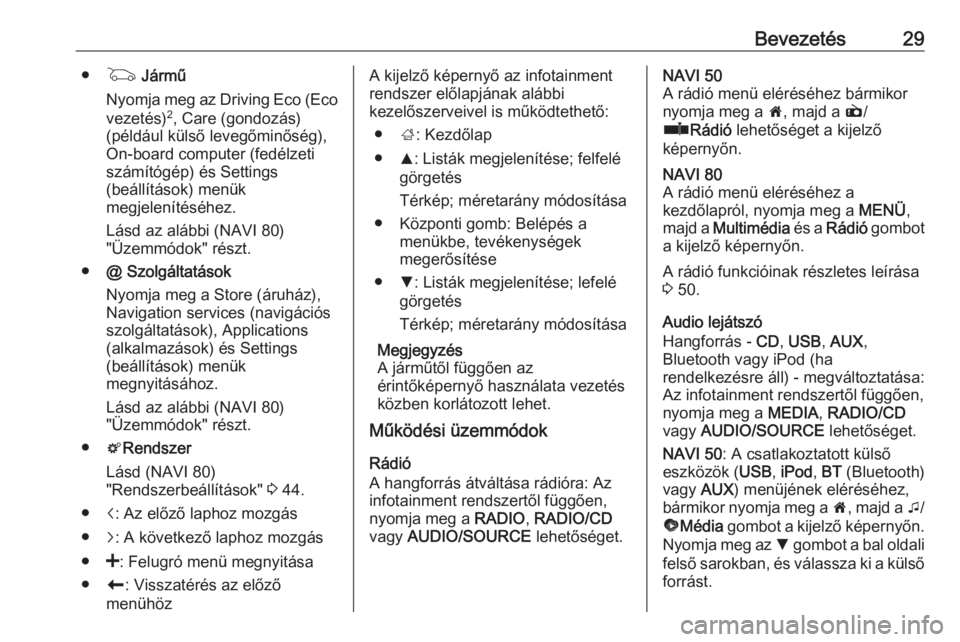
Bevezetés29●G Jármű
Nyomja meg az Driving Eco (Eco vezetés) 2
, Care (gondozás)
(például külső levegőminőség),
On-board computer (fedélzeti
számítógép) és Settings
(beállítások) menük
megjelenítéséhez.
Lásd az alábbi (NAVI 80)
"Üzemmódok" részt.
● @ Szolgáltatások
Nyomja meg a Store (áruház),
Navigation services (navigációs
szolgáltatások), Applications (alkalmazások) és Settings
(beállítások) menük
megnyitásához.
Lásd az alábbi (NAVI 80)
"Üzemmódok" részt.
● tRendszer
Lásd (NAVI 80)
"Rendszerbeállítások" 3 44.
● i: Az előző laphoz mozgás
● j: A következő laphoz mozgás
● <: Felugró menü megnyitása
● r: Visszatérés az előző
menühözA kijelző képernyő az infotainment rendszer előlapjának alábbi
kezelőszerveivel is működtethető:
● ;: Kezdőlap
● R: Listák megjelenítése; felfelé
görgetés
Térkép; méretarány módosítása
● Központi gomb: Belépés a menükbe, tevékenységek
megerősítése
● S: Listák megjelenítése; lefelé
görgetés
Térkép; méretarány módosítása
Megjegyzés
A járműtől függően az
érintőképernyő használata vezetés
közben korlátozott lehet.
Működési üzemmódok
Rádió
A hangforrás átváltása rádióra: Az
infotainment rendszertől függően,
nyomja meg a RADIO, RADIO/CD
vagy AUDIO/SOURCE lehetőséget.NAVI 50
A rádió menü eléréséhez bármikor
nyomja meg a 7, majd a è/
ñ Rádió lehetőséget a kijelző
képernyőn.NAVI 80
A rádió menü eléréséhez a
kezdőlapról, nyomja meg a MENÜ,
majd a Multimédia és a Rádió gombot
a kijelző képernyőn.
A rádió funkcióinak részletes leírása
3 50.
Audio lejátszó
Hangforrás - CD, USB , AUX ,
Bluetooth vagy iPod (ha rendelkezésre áll) - megváltoztatása:
Az infotainment rendszertől függően, nyomja meg a MEDIA, RADIO/CD
vagy AUDIO/SOURCE lehetőséget.
NAVI 50 : A csatlakoztatott külső
eszközök ( USB, iPod , BT (Bluetooth)
vagy AUX) menüjének eléréséhez,
bármikor nyomja meg a 7, majd a t/
ü Média gombot a kijelző képernyőn.
Nyomja meg az S gombot a bal oldali
felső sarokban, és válassza ki a külső
forrást.
Page 30 of 165
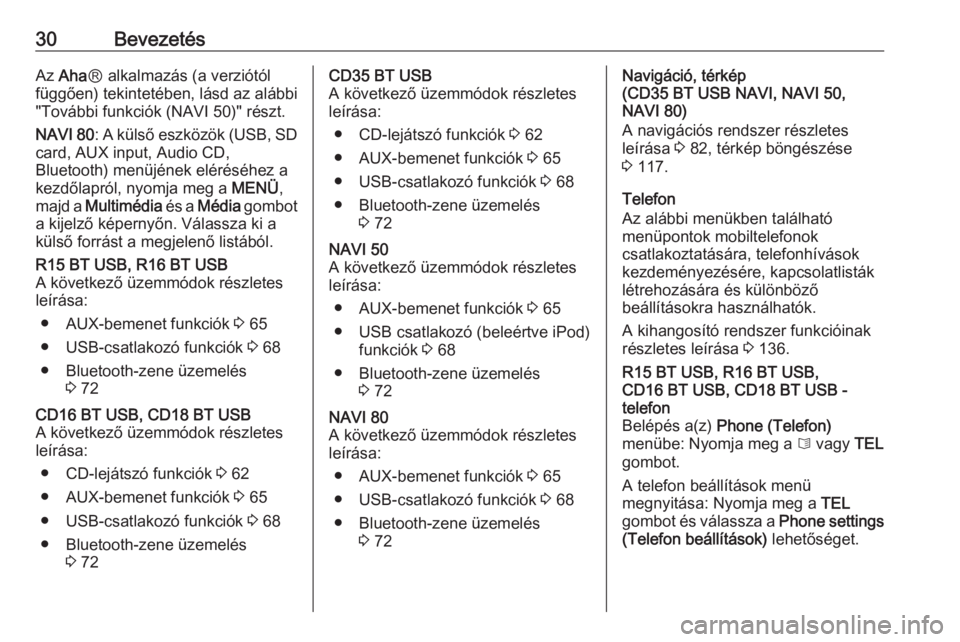
30BevezetésAz Aha Ⓡ alkalmazás (a verziótól
függően) tekintetében, lásd az alábbi
"További funkciók (NAVI 50)" részt.
NAVI 80 : A külső eszközök (USB, SD
card, AUX input, Audio CD, Bluetooth) menüjének eléréséhez a
kezdőlapról, nyomja meg a MENÜ,
majd a Multimédia és a Média gombot
a kijelző képernyőn. Válassza ki a
külső forrást a megjelenő listából.R15 BT USB, R16 BT USB
A következő üzemmódok részletes
leírása:
● AUX-bemenet funkciók 3 65
● USB-csatlakozó funkciók 3 68
● Bluetooth-zene üzemelés 3 72CD16 BT USB, CD18 BT USB
A következő üzemmódok részletes
leírása:
● CD-lejátszó funkciók 3 62
● AUX-bemenet funkciók 3 65
● USB-csatlakozó funkciók 3 68
● Bluetooth-zene üzemelés 3 72CD35 BT USB
A következő üzemmódok részletes
leírása:
● CD-lejátszó funkciók 3 62
● AUX-bemenet funkciók 3 65
● USB-csatlakozó funkciók 3 68
● Bluetooth-zene üzemelés 3 72NAVI 50
A következő üzemmódok részletes
leírása:
● AUX-bemenet funkciók 3 65
● USB csatlakozó (beleértve iPod) funkciók 3 68
● Bluetooth-zene üzemelés 3 72NAVI 80
A következő üzemmódok részletes
leírása:
● AUX-bemenet funkciók 3 65
● USB-csatlakozó funkciók 3 68
● Bluetooth-zene üzemelés 3 72Navigáció, térkép
(CD35 BT USB NAVI, NAVI 50,
NAVI 80)
A navigációs rendszer részletes
leírása 3 82, térkép böngészése
3 117.
Telefon
Az alábbi menükben található
menüpontok mobiltelefonok
csatlakoztatására, telefonhívások
kezdeményezésére, kapcsolatlisták
létrehozására és különböző
beállításokra használhatók.
A kihangosító rendszer funkcióinak
részletes leírása 3 136.R15 BT USB, R16 BT USB,
CD16 BT USB, CD18 BT USB -
telefon
Belépés a(z) Phone (Telefon)
menübe: Nyomja meg a 6 vagy TEL
gombot.
A telefon beállítások menü
megnyitása: Nyomja meg a TEL
gombot és válassza a Phone settings
(Telefon beállítások) lehetőséget.
Page 35 of 165
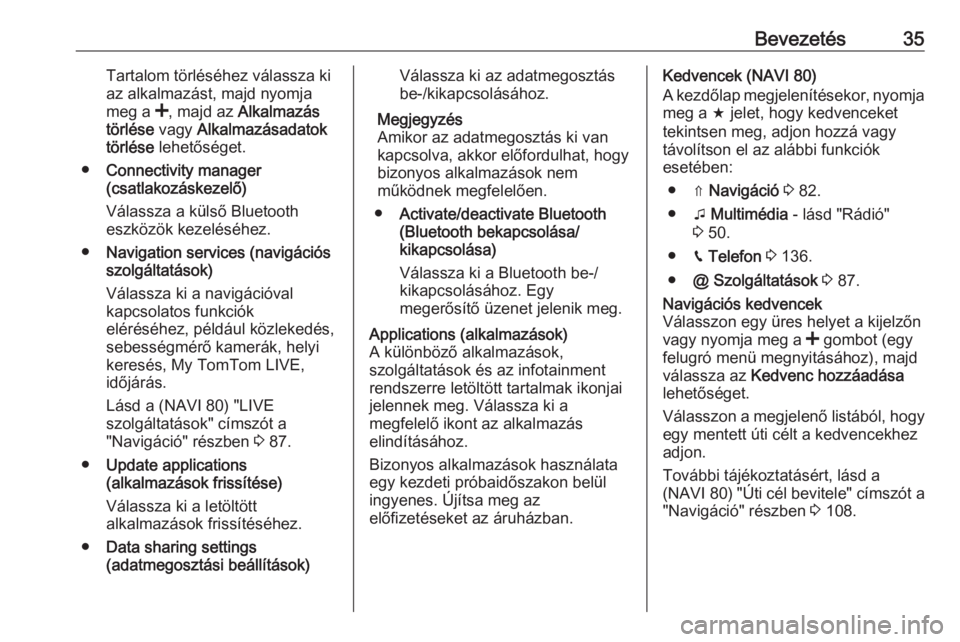
Bevezetés35Tartalom törléséhez válassza ki
az alkalmazást, majd nyomja
meg a <, majd az Alkalmazás
törlése vagy Alkalmazásadatok
törlése lehetőséget.
● Connectivity manager
(csatlakozáskezelő)
Válassza a külső Bluetooth
eszközök kezeléséhez.
● Navigation services (navigációs
szolgáltatások)
Válassza ki a navigációval
kapcsolatos funkciók
eléréséhez, például közlekedés,
sebességmérő kamerák, helyi
keresés, My TomTom LIVE,
időjárás.
Lásd a (NAVI 80) "LIVE
szolgáltatások" címszót a
"Navigáció" részben 3 87.
● Update applications
(alkalmazások frissítése)
Válassza ki a letöltött
alkalmazások frissítéséhez.
● Data sharing settings
(adatmegosztási beállítások)Válassza ki az adatmegosztás
be-/kikapcsolásához.
Megjegyzés
Amikor az adatmegosztás ki van
kapcsolva, akkor előfordulhat, hogy
bizonyos alkalmazások nem
működnek megfelelően.
● Activate/deactivate Bluetooth
(Bluetooth bekapcsolása/
kikapcsolása)
Válassza ki a Bluetooth be-/
kikapcsolásához. Egy
megerősítő üzenet jelenik meg.Applications (alkalmazások)
A különböző alkalmazások,
szolgáltatások és az infotainment
rendszerre letöltött tartalmak ikonjai
jelennek meg. Válassza ki a
megfelelő ikont az alkalmazás
elindításához.
Bizonyos alkalmazások használata
egy kezdeti próbaidőszakon belül
ingyenes. Újítsa meg az
előfizetéseket az áruházban.Kedvencek (NAVI 80)
A kezdőlap megjelenítésekor, nyomja
meg a f jelet, hogy kedvenceket
tekintsen meg, adjon hozzá vagy
távolítson el az alábbi funkciók
esetében:
● ⇑ Navigáció 3 82.
● t Multimédia - lásd "Rádió"
3 50.
● g Telefon 3 136.
● @ Szolgáltatások 3 87.Navigációs kedvencek
Válasszon egy üres helyet a kijelzőn
vagy nyomja meg a < gombot (egy
felugró menü megnyitásához), majd
válassza az Kedvenc hozzáadása
lehetőséget.
Válasszon a megjelenő listából, hogy egy mentett úti célt a kedvencekhez
adjon.
További tájékoztatásért, lásd a
(NAVI 80) "Úti cél bevitele" címszót a
"Navigáció" részben 3 108.
Page 39 of 165
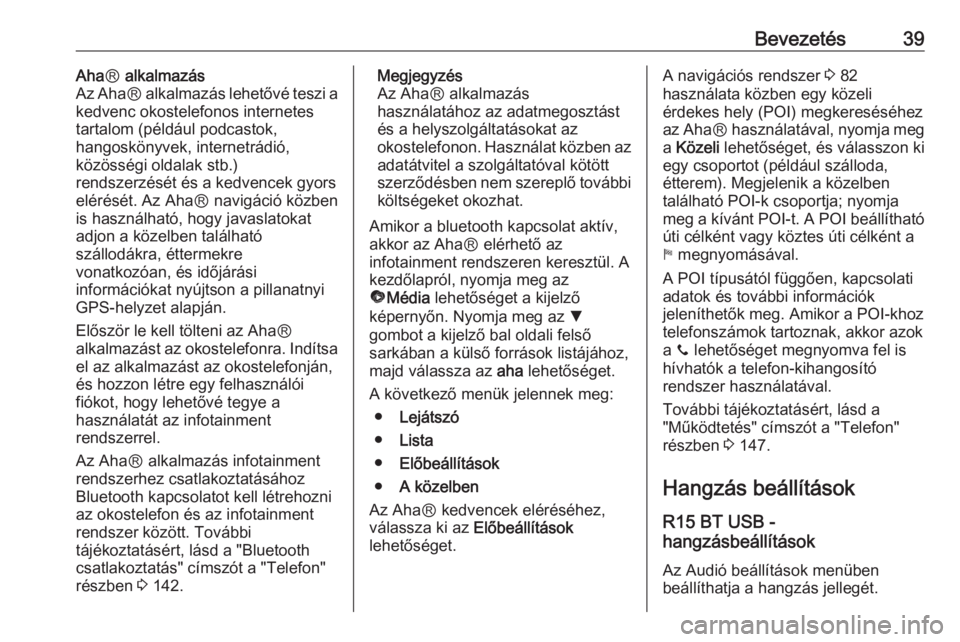
Bevezetés39AhaⓇ alkalmazás
Az Aha Ⓡ alkalmazás lehetővé teszi a
kedvenc okostelefonos internetes
tartalom (például podcastok,
hangoskönyvek, internetrádió,
közösségi oldalak stb.)
rendszerzését és a kedvencek gyors elérését. Az AhaⓇ navigáció közben
is használható, hogy javaslatokat
adjon a közelben található
szállodákra, éttermekre
vonatkozóan, és időjárási
információkat nyújtson a pillanatnyi
GPS-helyzet alapján.
Először le kell tölteni az AhaⓇ
alkalmazást az okostelefonra. Indítsa
el az alkalmazást az okostelefonján,
és hozzon létre egy felhasználói
fiókot, hogy lehetővé tegye a
használatát az infotainment
rendszerrel.
Az AhaⓇ alkalmazás infotainment
rendszerhez csatlakoztatásához
Bluetooth kapcsolatot kell létrehozni
az okostelefon és az infotainment
rendszer között. További
tájékoztatásért, lásd a "Bluetooth
csatlakoztatás" címszót a "Telefon"
részben 3 142.Megjegyzés
Az AhaⓇ alkalmazás
használatához az adatmegosztást
és a helyszolgáltatásokat az
okostelefonon. Használat közben az
adatátvitel a szolgáltatóval kötött
szerződésben nem szereplő további költségeket okozhat.
Amikor a bluetooth kapcsolat aktív,
akkor az AhaⓇ elérhető az
infotainment rendszeren keresztül. A
kezdőlapról, nyomja meg az
ü Média lehetőséget a kijelző
képernyőn. Nyomja meg az S
gombot a kijelző bal oldali felső sarkában a külső források listájához,
majd válassza az aha lehetőséget.
A következő menük jelennek meg: ● Lejátszó
● Lista
● Előbeállítások
● A közelben
Az AhaⓇ kedvencek eléréséhez,
válassza ki az Előbeállítások
lehetőséget.A navigációs rendszer 3 82
használata közben egy közeli
érdekes hely (POI) megkereséséhez
az Aha Ⓡ használatával, nyomja meg
a Közeli lehetőséget, és válasszon ki
egy csoportot (például szálloda,
étterem). Megjelenik a közelben
található POI-k csoportja; nyomja
meg a kívánt POI-t. A POI beállítható
úti célként vagy köztes úti célként a
y megnyomásával.
A POI típusától függően, kapcsolati
adatok és további információk
jeleníthetők meg. Amikor a POI-khoz
telefonszámok tartoznak, akkor azok
a y lehetőséget megnyomva fel is
hívhatók a telefon-kihangosító
rendszer használatával.
További tájékoztatásért, lásd a
"Működtetés" címszót a "Telefon"
részben 3 147.
Hangzás beállítások
R15 BT USB -
hangzásbeállítások
Az Audió beállítások menüben
beállíthatja a hangzás jellegét.